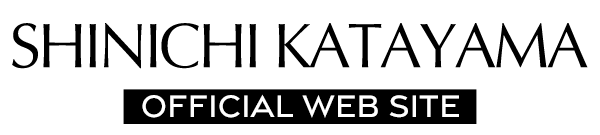こんにちは真一です。
今回はサイトマップの設定方法を解説します。
実はサイトマップには大きく2つのものがあります。
- 人間用
- Googleのクローラー用
です。
人間用は下記のようなよく目にするものです。

クローラーは以下のようなもの。
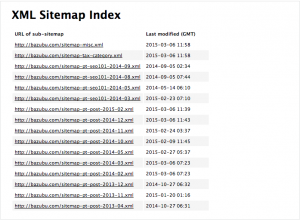
初心者の頃は違いが分からず、クローラー用をグローバルメニューに設定してしまったりすることがありますが、それは間違いです。
グローバルメニューに設定するのは人間用のサイトマップにしましょう。
そこでまずは、人間用のサイトマップの作り方を2つご紹介します。
人間用サイトマップ作成方法(dagon design sitemap generater)
1.こちらのサイトからプラグインをダウンロード(Latest Release)
→ http://www.dagondesign.com/articles/sitemap-generator-plugin-for-wordpress/
2.ワードプレスのプラグインにアップロードする形で新規追加
3.新規追加ができたら「有効化」
4.固定ページを作成
・タイトル:サイトマップ
・必ずテキストモードにして、本文に<!– ddsitemapgen —>と入力
これでサイトマップが作られるはずです。
また、上記の方法で上手くいかない場合は下記の記事を参考にしてみて下さい。
https://bazubu.com/ps-auto-sitemap-27148.html
次に、Googleのクローラー用のサイトマップ作成方法をお伝えします。
クローラー用をXMLサイトマップというので覚えておきましょう。
XMLサイトマップの作り方
XMLサイトマップには2つの手順が必要です。
- XMLサイトマップの作成
- Googleサーチコンソール(以下サーチコンソール)への登録
1.XMLサイトマップの作成
こちらの記事をご参照下さい。
https://bazubu.com/google-xml-sitemaps-27067.html
2.Googleサーチコンソールへの登録
xmlサイトマップはGoogleのクローラーが巡回するためのものなので、プラグイン設定が出来たら、サーチコンソールに登録しましょう。
こちらの記事をご参照下さい。
https://ferret-plus.com/1352
これで2つのサイトマップについては設定完了ですね!
どちらも大事なので正確にやっておきましょう!